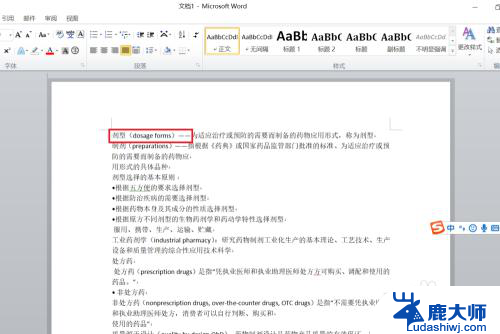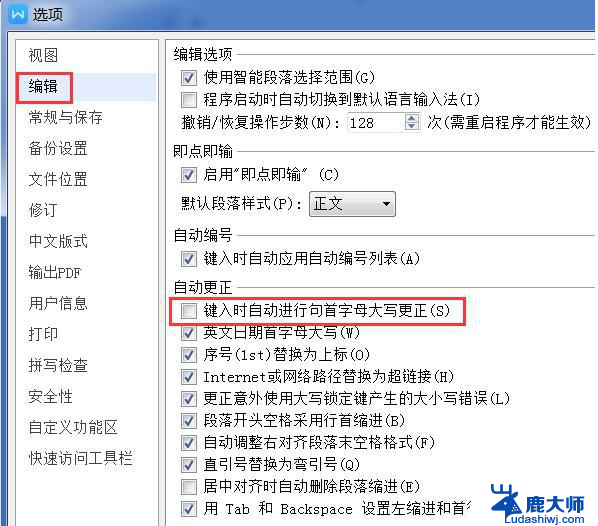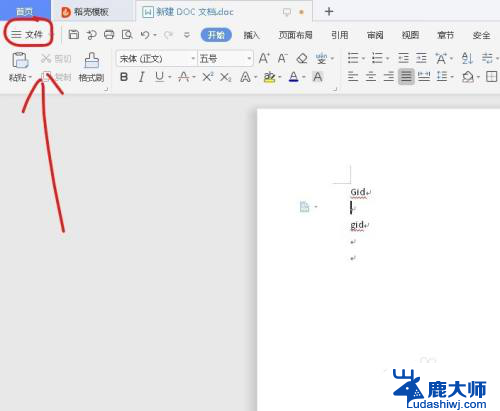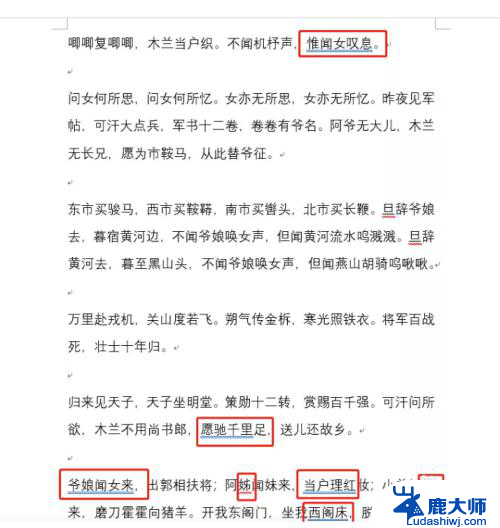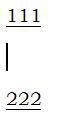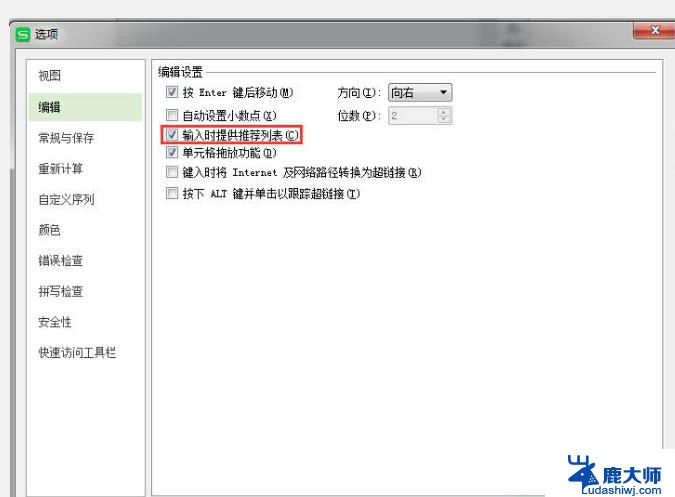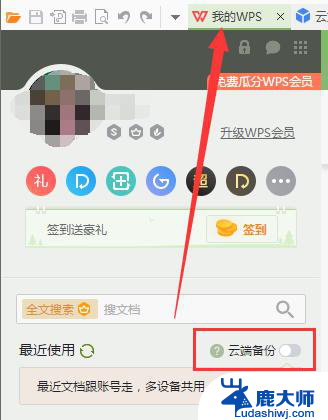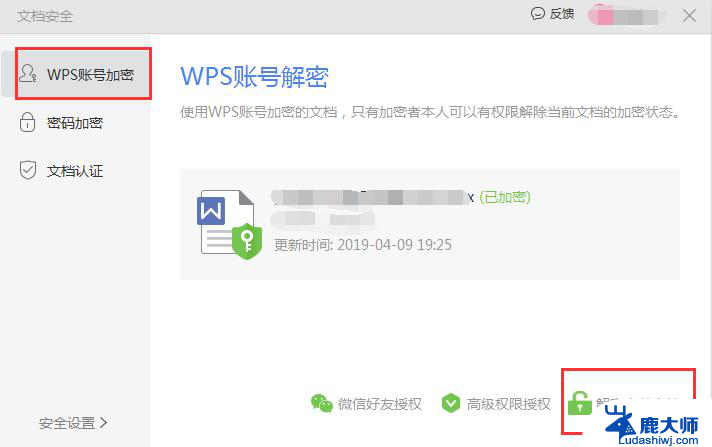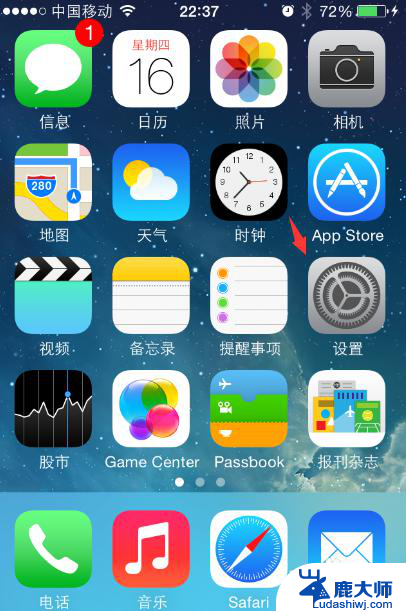怎么取消打字自动删除后面的字 文字输入时自动删除处理方法
更新时间:2024-07-04 10:00:45作者:xtang
在文档编辑过程中,有时候我们可能会遇到打字时自动删除后面的字的情况,这对于我们的工作效率和体验造成了一定的困扰,为了解决这个问题,我们可以采取一些方法来进行处理。可以尝试调整输入法设置,检查键盘是否有故障,或者尝试使用其他编辑软件等方式来解决这个问题。只要我们有耐心和细心地去尝试,相信很快就能找到解决之道。希望大家在遇到这种问题时不要慌张,耐心解决继续高效地完成工作。
具体方法:
1.原因解析:出现这种情况这是因为我们不小心触按了键盘上的Insert键或误将“插入”改为了“改写”模式所致。
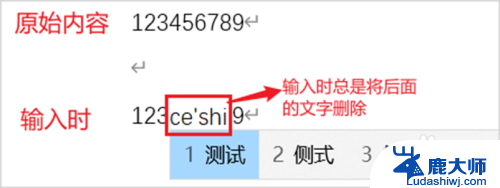
2.方法1:按一下键盘上的Insert 键,即可解决输入文字时总是自动删除后面文字的问题。
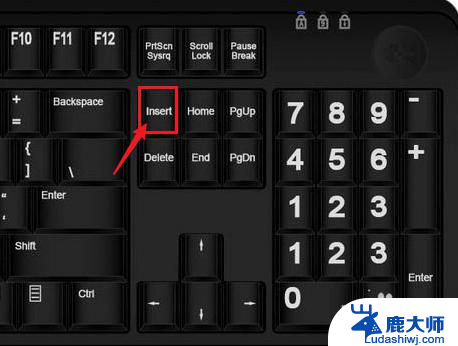
3.方法2:在Word任务栏中单击鼠标右键,然后在弹出的右键菜单中勾选“改写”。然后点击一下将任务栏中的“改写”将其改为“插入”即可。
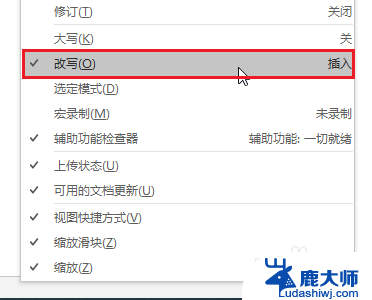
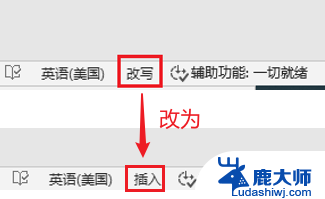
以上就是如何取消自动删除后面的字的全部内容,如果你遇到这种情况,可以按照以上操作进行解决,非常简单快速。